Apa yang Harus Diketahui
- Lencana pemberitahuan adalah titik merah dengan angka putih yang muncul di atas ikon aplikasi di Layar Beranda Anda.
- Lencana ini memberi tahu Anda berapa banyak notifikasi yang belum dibaca yang Anda miliki dari aplikasi tertentu.
- Anda dapat mematikannya dengan masuk ke Pengaturan > Pemberitahuan > [Nama Aplikasi] > Matikan Lencana.
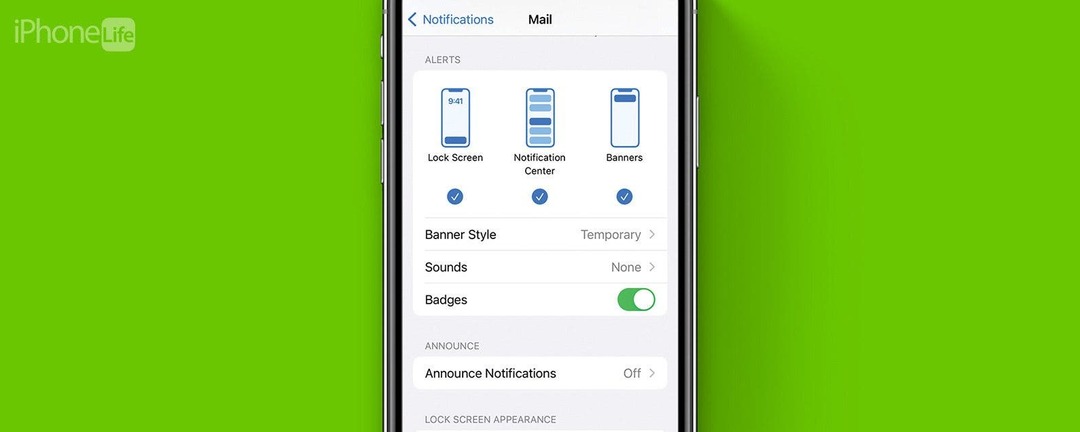
Anda mungkin memperhatikan lencana merah bernomor itu di aplikasi Anda. Jika Anda seperti saya dan Anda tidak membuka setiap email yang Anda terima, Anda mungkin memiliki ratusan email di aplikasi Mail Anda. Saat lencana pemberitahuan Anda menumpuk, mematikannya dapat membantu merapikan Layar Utama Anda. Sekarang, mari kita bahas cara mematikan lencana notifikasi di iPhone.
Lompat Ke:
- Apa itu Lencana Pemberitahuan?
- Cara Mematikan Lencana Notifikasi
Apa Itu Lencana di iPhone?
Lencana pemberitahuan adalah ikon aplikasi merah yang muncul di atas aplikasi dengan nomor putih di dalamnya. Anda akan sering melihatnya di aplikasi Pesan, aplikasi Mail, aplikasi Telepon, atau aplikasi lain di mana Anda sering mendapatkan pemberitahuan. Nomor di lencana notifikasi Anda hanya memberi tahu Anda berapa banyak notifikasi yang belum dibaca yang Anda miliki saat ini untuk aplikasi itu. Jadi, jika Anda melihat lencana dengan nomor satu di aplikasi Pesan Anda, itu berarti Anda memiliki satu pesan yang belum dibaca.
Saat notifikasi mulai menumpuk, nomor luak notifikasi naik bersamanya. Ini bisa mengganggu bagi mereka yang ingin menjaga Layar Beranda tetap bersih. Untuk tips dan trik manajemen notifikasi lainnya, pastikan untuk melakukannya daftar untuk Tip Hari Ini gratis kami buletin. Sekarang, mari selami cara mematikan lencana notifikasi.
Matikan Lencana Ikon Aplikasi di iPhone
Secara pribadi, saya cukup pandai mengikuti notifikasi aplikasi saya. Namun, satu area di mana saya lalai adalah email saya. Saya cenderung membiarkan email yang belum dibaca menumpuk, yang menghasilkan beberapa nomor notifikasi yang cukup mencengangkan:
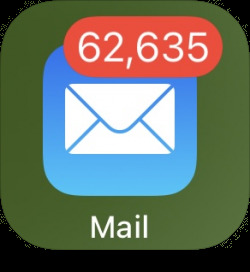
Agar Layar Beranda saya tidak terlihat berantakan, saya akan mematikan lencana pemberitahuan untuk aplikasi Mail. Begini caranya:
- Buka aplikasi pengaturan, dan ketuk Notifikasi.
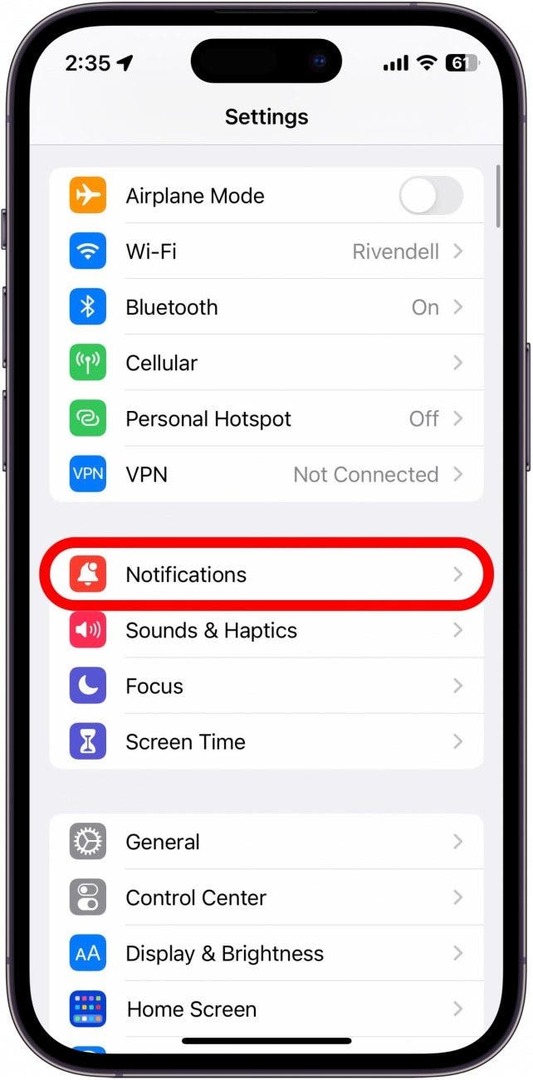
- Gulir ke bawah ke daftar aplikasi, dan temukan aplikasi yang ingin Anda nonaktifkan lencananya. Untuk contoh ini, saya akan mengetuk Surat.
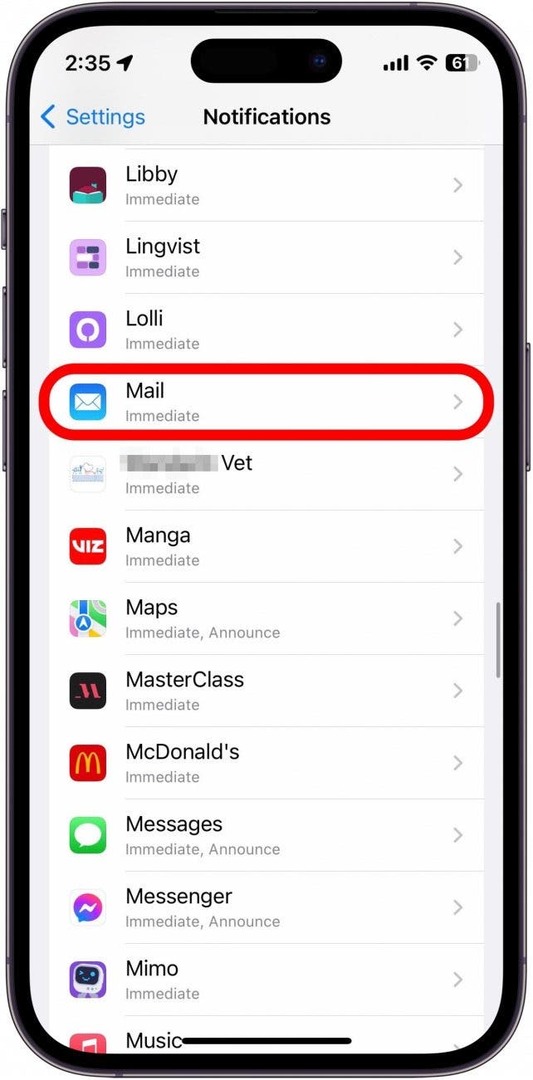
- Gulir ke bawah ke Lansiran, dan ketuk sakelar di sebelah Lencana, sehingga berubah menjadi abu-abu dan diposisikan ke kiri. Ini berarti Lencana dimatikan.
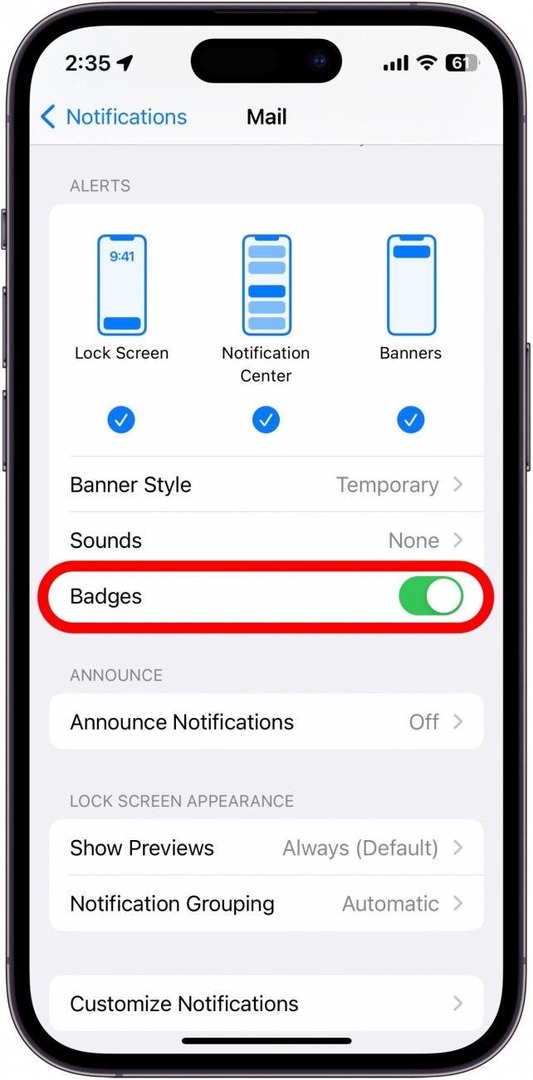
- Aplikasi Email Saya tidak lagi menampilkan jumlah email yang belum dibaca di Layar Utama saya.
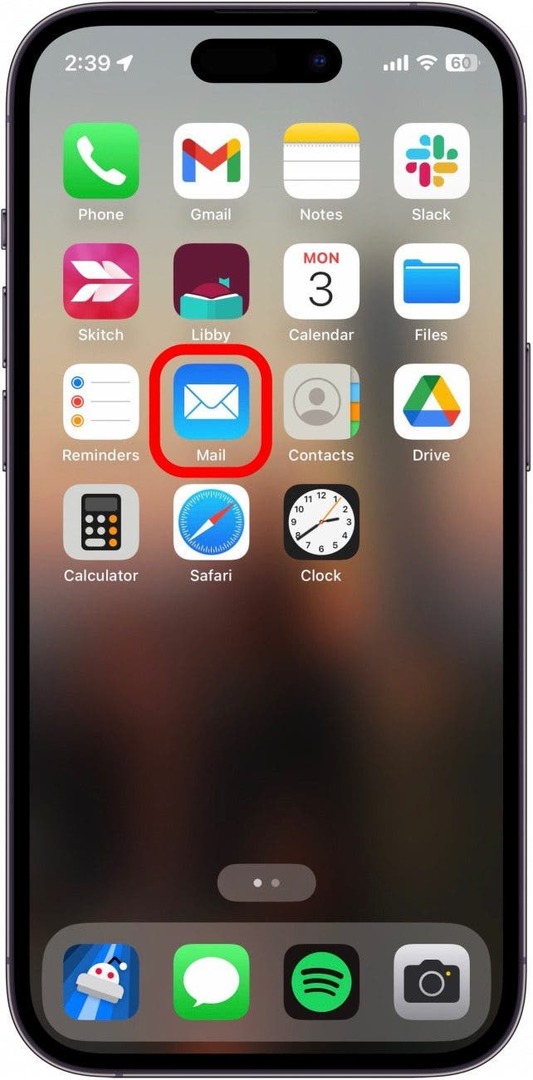
Anda dapat mengulangi langkah-langkah ini untuk setiap aplikasi yang memiliki banyak lencana pemberitahuan iPhone, yang akan membantu membuat Layar Utama Anda terlihat lebih bersih. Selanjutnya, cari tahu cara mematikan pratinjau notifikasi di iPhone.